10 parasta pikanäppäintä Windows 10:ssä ja niiden käyttö

Tutustu Windows 10:n 10 suosituimpaan pikanäppäimeen ja siihen, miten voit hyödyntää niitä tehokkaasti töissä, koulussa ja muissa asioissa.
Amazonin uusin älykaiutin Amazon Echo Dot on sama kolmannen sukupolven laite kierteellä. Tämä tarkoittaa, että nyt sen mukana tulee LED-näyttö laitetta ympäröivän nauhan alla. Tämä auttaa näkemään ulkolämpötilan, ajan ja jos asetat ajastimen, sitten ajastimen salaman avulla. Saat kaikki nämä ominaisuudet 10 dollarin lisämaksusta.
Mutta kysymys kuuluu, kuinka asentaa tämä erilainen Amazon Echo, joka tulee kellon mukana?
Se on yksinkertaista täällä, selitämme kuinka Amazon Echo Dot määritetään kellolla.
Vaiheet Amazon Echon määrittämiseksi kellolla
Asenna Echo-laite näytöllä noudattamalla vaiheittaisia ohjeita:
1. Liitä pistorasiaan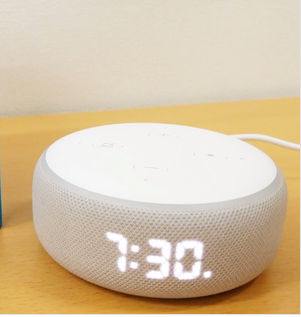
Ensimmäinen vaihe Amazon Echon määrittämiseksi kellolla on hyvin yksinkertainen. Sinun on kytkettävä se Amazon-sovittimella, jonka sait Echo Dot -laitteen kanssa näytöllä.
2. Hanki Amazon Alexa -sovellus
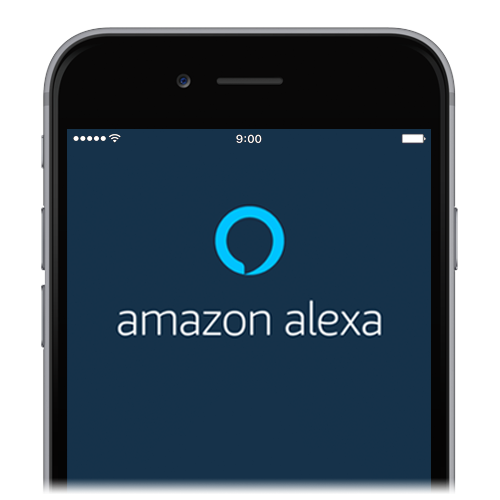
Jos käytät Amazon-laitetta ensimmäistä kertaa, sinun on ladattava ja asennettava Alexa-sovellus. Kun olet valmis, luo tili ja kirjaudu sisään sovellukseen. Kuitenkin, jos sinulla on Alexa-sovellus, voit kirjautua sisään käyttämällä tietojasi.
3. Valitse laite
Kun Alexa-sovellus on käytössä, on aika määrittää Echo Dot kellolla. Voit tehdä tämän siirtymällä vasemmassa yläkulmassa olevaan sovelluksen asetusvalikkoon.
Napauta Lisää laite > Amazon Echo > Echo Dot > 3rd Generation.
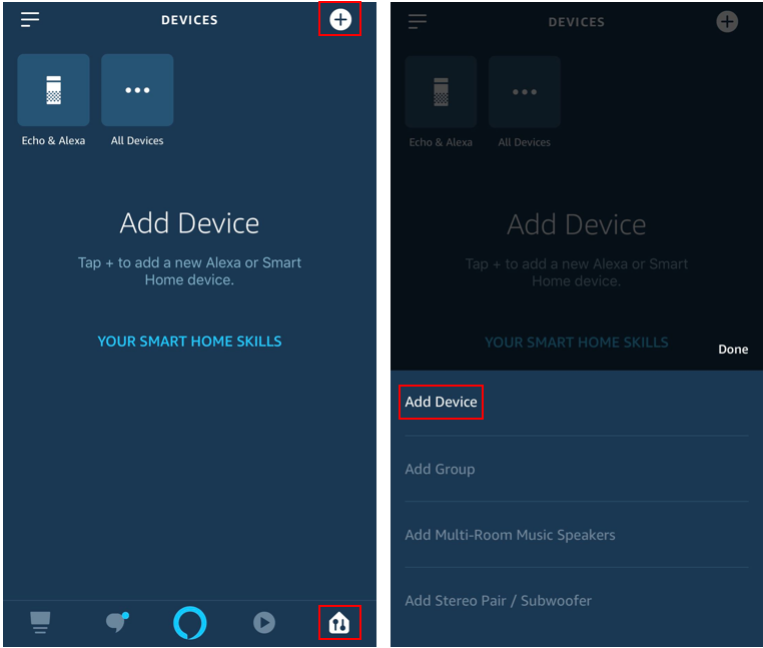
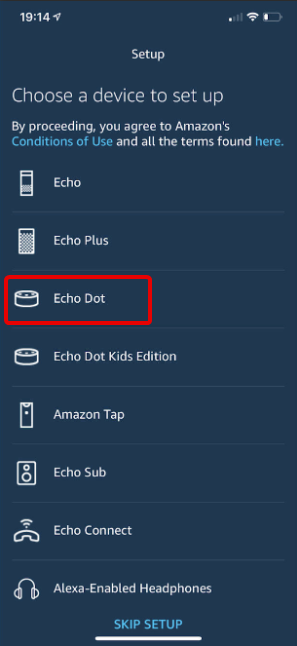
4. Asenna Wi-Fi
Seuraavaksi sinun on määritettävä Wi-Fi. Määritä asetukset etsimällä vilkkuvaa oranssia LED-rengasta Kellolla varustetun Echo-laitteen ympäriltä. Jos näet sen, laite on asetustilassa. Yleensä tämä valo syttyy minuutin kuluttua kaiuttimen kytkemisestä.
Valitse nyt luettelosta laite, jonka haluat määrittää, kun sitä pyydetään. Tämä auttaa määrittämään laitteellesi kodin Wi-Fi-yhteyden.
5. Viimeinen vaihe
Luo mukautettu luettelo valinnoista luettelosta. Siinä kaikki. Amazon Echo -laitteesi on nyt yhdistetty kelloon. Voit nyt siirtyä asetuksiin mukauttaaksesi Echo-laitettasi näytöllä.
Jos haluat milloin tahansa päivittää Wi-Fi-asetuksia, avaa sovellus > Laitteet > Echo & Alexa > Valitse laitteesi > napauta Muuta ja seuraa ohjeita. Jos et näe Wi-Fi-yhteyttäsi, napauta Hae uudelleen.
Näiden yksinkertaisten vaiheiden avulla voit määrittää uusimman Echo-laitteesi kellolla.
Tämän lisäksi alla mainitsemme muita yksinkertaisia temppuja, joiden avulla voit käyttää Amazon Echo Dotia kuin ammattilainen.
Näytön ottaminen käyttöön tai poistaminen käytöstä Echo Dotissa
Voit ottaa näytön käyttöön tai poistaa sen käytöstä kellon ollessa päällä tai pois päältä Echo Dotissa seuraavasti:
Kuinka ohjata näyttöä Echo Dotissa kellolla?
Hallitaksesi näyttöä 3. sukupolven Echo Dotissa sinun on käytettävä Alexa-sovellusta tai annettava äänikomentoja.
Jos aiot antaa äänikomentoja, käytä seuraavaa:
Kytke näyttö päälle/pois
Muuta napsautus 24 tunnin muotoon
Aseta kirkkaus arvoon 6
Aseta ajastin 10 minuutiksi – tämä näyttää ajastimen ajastimen. Kun ajastin ylittää 1 tunnin, näet pisteen oikeassa yläkulmassa.
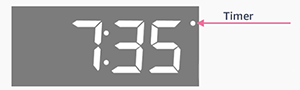
Aseta herätys 5:30 am – kun herätys on asetettu soimaan, laite näyttää pisteen oikeassa alakulmassa.
Jos kuitenkin käytät Alexa-sovellusta, noudata ohjeita eri toimintojen suorittamiseksi.
Vaiheet Echo-laitteen kirkkauden muuttamiseen kellon avulla
Kuinka muuttaa aikamuotoa Alexa-sovelluksella Echo Dotissa kellolla
Kuinka muuttaa lämpötilayksikköä
Bluetooth-kaiuttimen tai puhelimen yhdistäminen
Se siitä. Kun seuraavan kerran haluat ottaa Bluetoothin käyttöön, sano Yhdistä Bluetooth.
Lisäksi voit torkkua herätyksen Echo Dotissa kellolla napauttamalla Amazon-laitteen yläosaa kaikilla sormillasi. Tämä torkkua laitteen 9 minuutiksi.
Huomautus: Jos Echo Dot on mykistetty, torkkuele ei toimi.
Tässä kaikki toistaiseksi. Jaa näkemyksesi artikkelista ja älä unohda jakaa sitä ystävillesi, jotka ovat juuri saaneet Amazon Echo Dot with Clockin. Ennen kuin allekirjoitat vielä yhden asian, jos huomaat, että kello ei toimi, tarkista seuraavat asiat:
Ratkaisu Echo Dot -kello ei toimi
Tämä ratkaisee ongelman.
Salli päivitysilmoitukset pysyäksesi ajan tasalla uusimmasta blogikirjoituksestamme ja tilaa Facebook- viestimme ja YouTube-kanavamme saadaksesi uskomattomia ja uusia artikkeleita.
Tutustu Windows 10:n 10 suosituimpaan pikanäppäimeen ja siihen, miten voit hyödyntää niitä tehokkaasti töissä, koulussa ja muissa asioissa.
Opas BitLockerin käyttöön, Windows 10:n tehokkaaseen salausominaisuuteen. Ota BitLocker käyttöön ja suojaa tiedostosi helposti.
Opas Microsoft Edge -selaushistorian tarkastelemiseen ja poistamiseen Windows 10:ssä. Saat hyödyllisiä vinkkejä ja ohjeita.
Katso, kuinka voit pitää salasanasi Microsoft Edgessä hallinnassa ja estää selainta tallentamasta tulevia salasanoja.
Kuinka eristää tekstin muotoilua Discordissa? Tässä on opas, joka kertoo, kuinka Discord-teksti värjätään, lihavoidaan, kursivoitu ja yliviivataan.
Tässä viestissä käsittelemme yksityiskohtaisen oppaan, joka auttaa sinua selvittämään "Mikä tietokone minulla on?" ja niiden tärkeimmät tekniset tiedot sekä mallin nimen.
Palauta viimeinen istunto helposti Microsoft Edgessä, Google Chromessa, Mozilla Firefoxissa ja Internet Explorerissa. Tämä temppu on kätevä, kun suljet vahingossa minkä tahansa välilehden selaimessa.
Jos haluat saada Boogie Down Emoten Fortnitessa ilmaiseksi, sinun on otettava käyttöön ylimääräinen suojakerros, eli 2F-todennus. Lue tämä saadaksesi tietää, miten se tehdään!
Windows 10 tarjoaa useita mukautusvaihtoehtoja hiirelle, joten voit joustaa, miten kohdistin toimii. Tässä oppaassa opastamme sinut läpi käytettävissä olevat asetukset ja niiden vaikutuksen.
Saatko "Toiminto estetty Instagramissa" -virheen? Katso tämä vaihe vaiheelta opas poistaaksesi tämän toiminnon, joka on estetty Instagramissa muutamalla yksinkertaisella temppulla!







